WPS Excel表格添加自定義序列的方法
時間:2024-01-19 11:42:40作者:極光下載站人氣:124
很多小伙伴之所以喜歡使用Wps軟件對表格文檔進行編輯,就是因為wps軟件中的功能十分的豐富,不僅能夠幫助我們對數據進行排序,還能夠直接使用序列工具在表格中添加序列。當我們想要在WPS中添加自定義序列時,我們需要先進入WPS表格文檔的“選項”頁面,然后在該頁面中打開自定義序列選項,接著在輸入序列的框內輸入序列內容,最后點擊添加選項即可。有的小伙伴可能不清楚具體的操作方法,接下來小編就來和大家分享一下WPS excel表格添加自定義序列的方法。
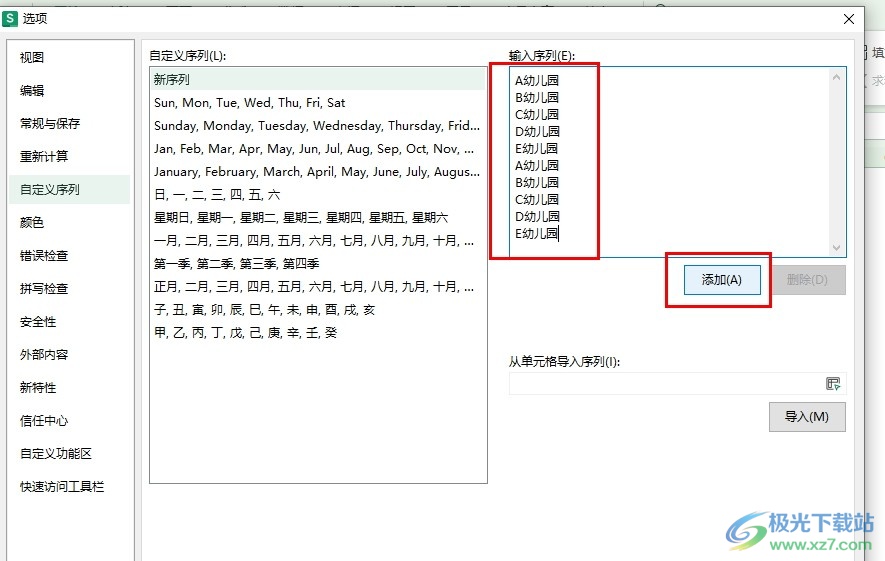
方法步驟
1、第一步,我們點擊打開WPS軟件之后,在WPS頁面中雙擊打開一個表格文檔
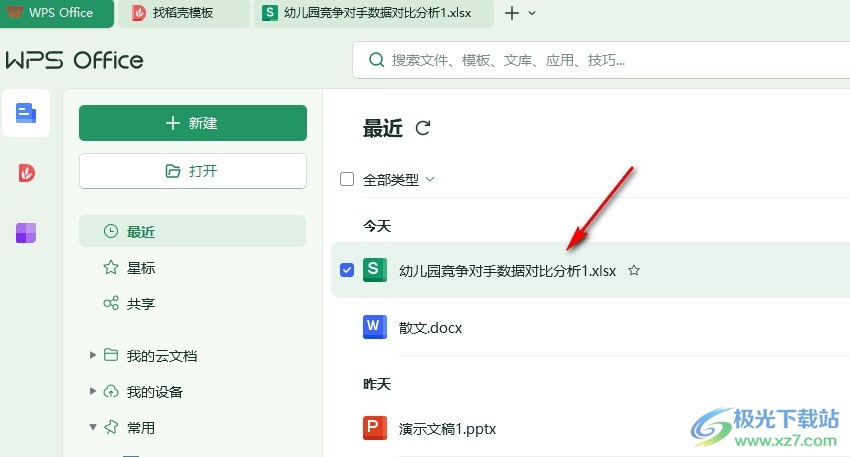
2、第二步,進入表格文檔的編輯頁面之后,我們在該頁面中打開“文件”選項
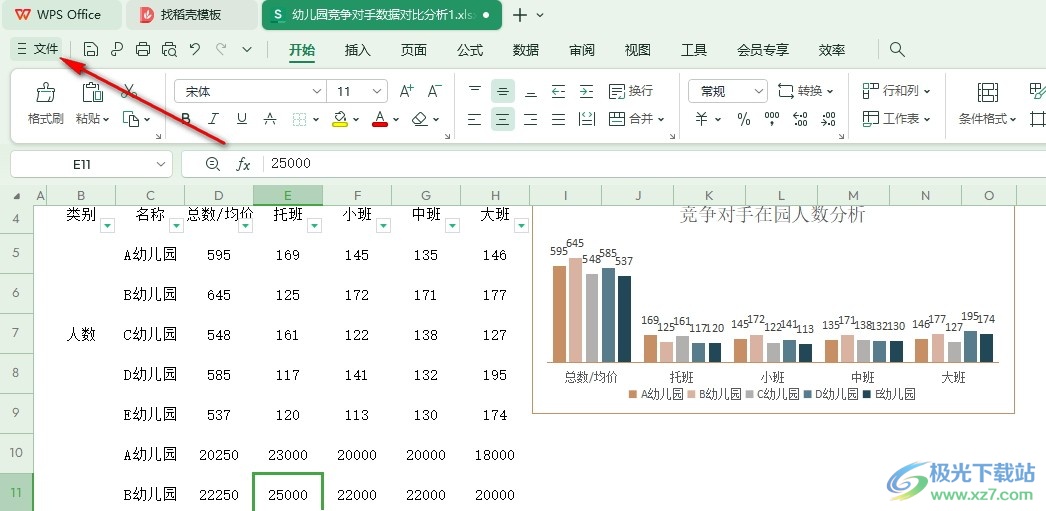
3、第三步,打開“文件”選項之后,我們在“文件”頁面中再打開“選項”
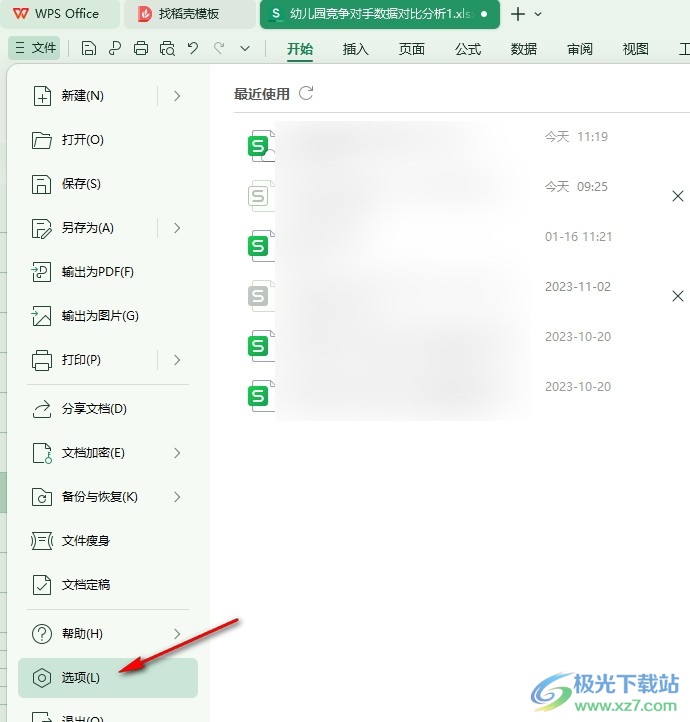
4、第四步,接著我們在“自定義序列”的設置頁面中輸入自己需要的序列內容,最后點擊“添加”選項即可
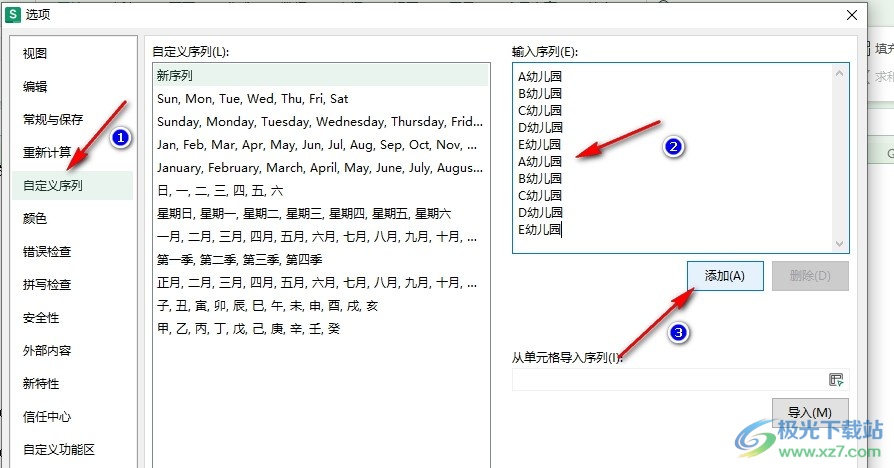
5、第五步,點擊添加選項之后,我們在序列列表中就能看到新添的自定義序列了,最后點擊“確定”選項保存設置即可
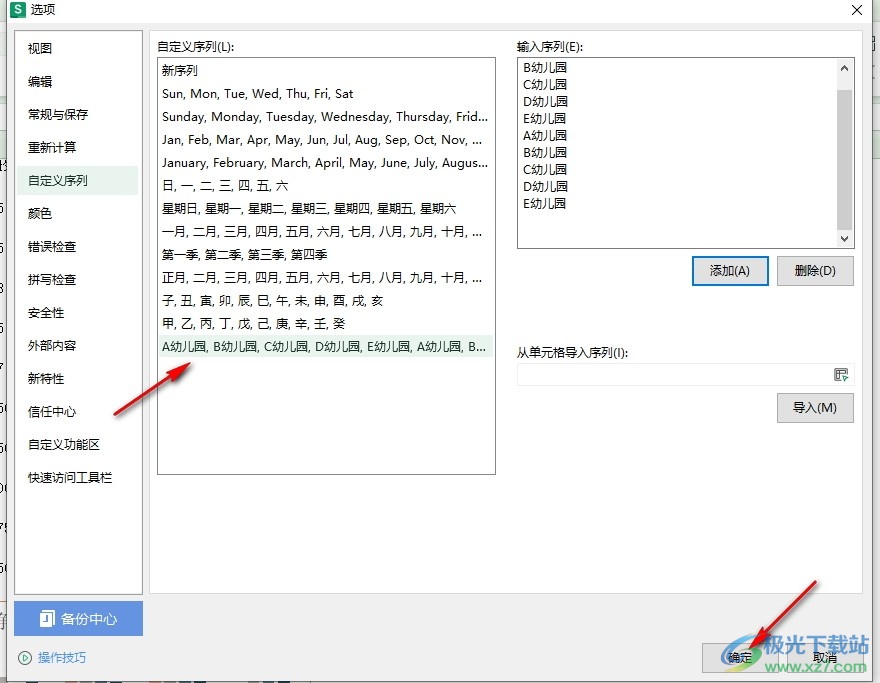
以上就是小編整理總結出的關于WPS Excel表格添加自定義序列的方法,我們在WPS的表格文檔編輯頁面中打開“文件”,再打開“選項”,接著在自定義序列頁面的“輸入序列”框內輸入序列內容,最后點擊添加和確定選項即可,感興趣的小伙伴快去試試吧。

大小:240.07 MB版本:v12.1.0.18608環境:WinAll, WinXP, Win7, Win10
- 進入下載
相關推薦
熱門閱覽
- 1百度網盤分享密碼暴力破解方法,怎么破解百度網盤加密鏈接
- 2keyshot6破解安裝步驟-keyshot6破解安裝教程
- 3apktool手機版使用教程-apktool使用方法
- 4mac版steam怎么設置中文 steam mac版設置中文教程
- 5抖音推薦怎么設置頁面?抖音推薦界面重新設置教程
- 6電腦怎么開啟VT 如何開啟VT的詳細教程!
- 7掌上英雄聯盟怎么注銷賬號?掌上英雄聯盟怎么退出登錄
- 8rar文件怎么打開?如何打開rar格式文件
- 9掌上wegame怎么查別人戰績?掌上wegame怎么看別人英雄聯盟戰績
- 10qq郵箱格式怎么寫?qq郵箱格式是什么樣的以及注冊英文郵箱的方法
- 11怎么安裝會聲會影x7?會聲會影x7安裝教程
- 12Word文檔中輕松實現兩行對齊?word文檔兩行文字怎么對齊?
網友評論